实体关联拓扑是云监控2.0的核心组件,通过直观的智能分层视图,查看和探索各实体依赖关系和指标,识别系统瓶颈与性能热点,快速定位异常传播路径和影响范围。
功能入口
登录云监控2.0控制台,进入任意工作空间(WorkSpace)。
进入任意实体的详情页面,然后选择。
工具说明
工具栏(左上角)
支持缩放、居中、复位和过滤,四种操作。
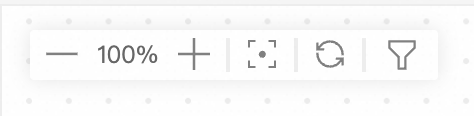
迷你图(右下角)
迷你图支持快速拖动视窗,查看视窗范围。
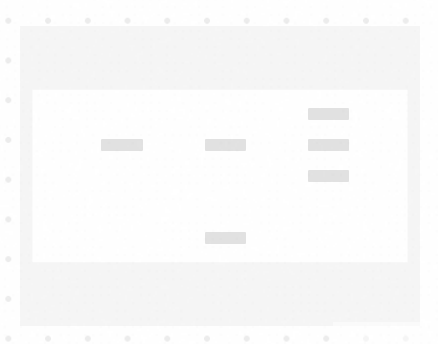
图例(左下角)
图例组件展示当前拓扑图内所有实体类型。单击具体类型(如接口),拓扑图会通过节点的呼吸灯动画及边的流向动画展示选择节点的状态。
图例默认展示两行,超出部分折叠,单击折叠图标可以展示所有类型。

筛选面板
筛选面板支持对当前拓扑图进行筛选,可以选填节点类型、边类型和全文查找筛选。同一项筛选关系为"或"(or),不同项筛选关系为"且"(and)。
如图筛选面板,会筛选出‘实例’和‘应用’两个类型下满足存在gateway字段的所有实体。
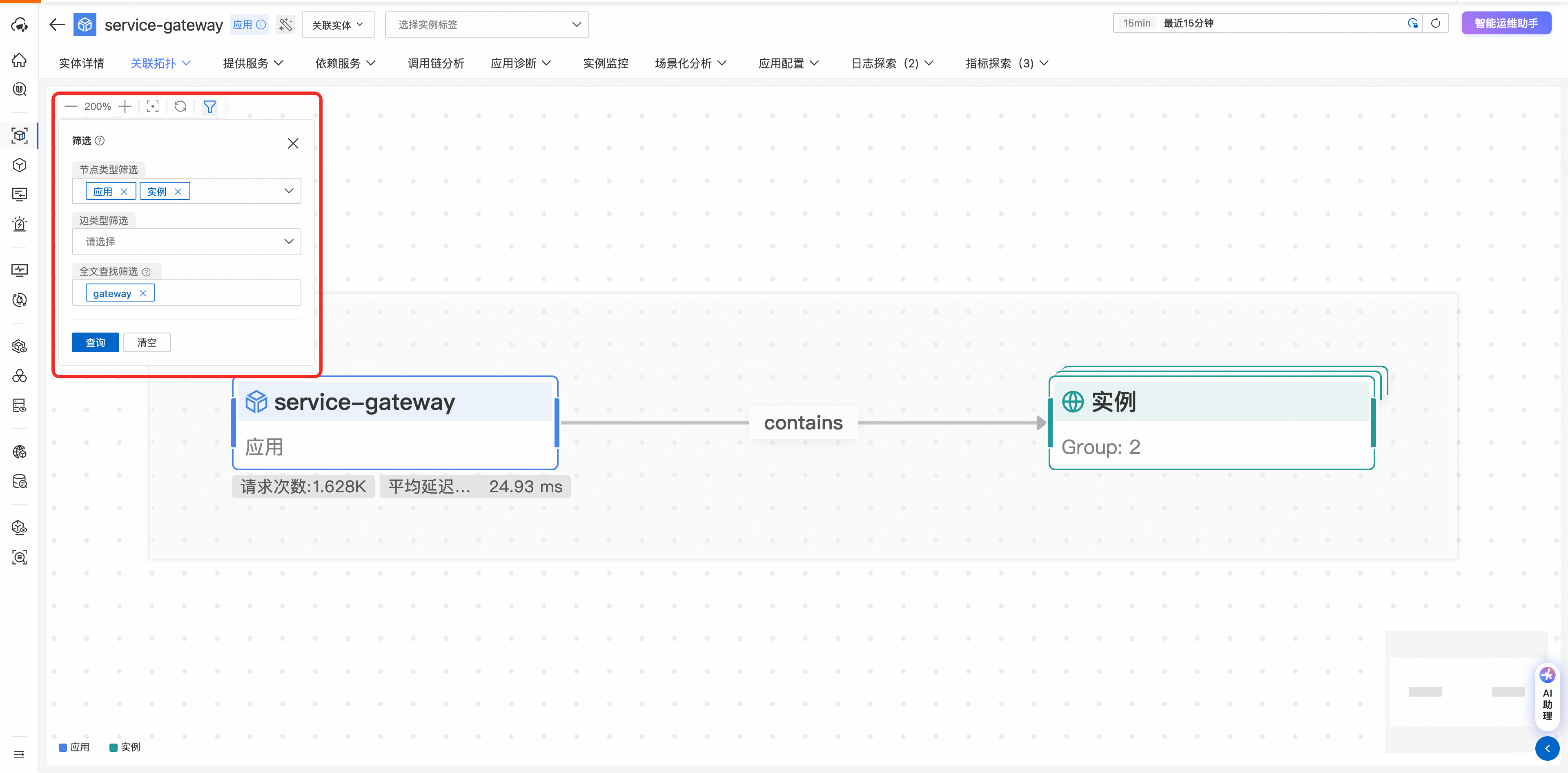
全文查找会匹配实体中的所有键值对内容。
节点交互
节点类型
为避免大量信息干扰导致,拓扑图包含两种节点展示类型:
单个节点,展示实体的名称及部分指标(自适应两行排列,超出不展示)。支持收起、聚焦、查看指标、展开下一级与点击打开信息面板五种交互。
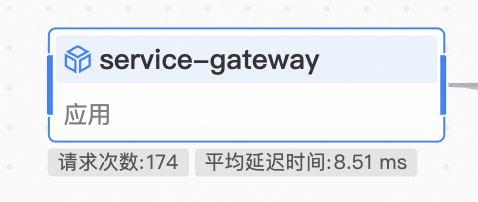
组节点,展示一组实体的类型名称及包含数量。支持展开、查看指标与拆分子节点三种交互。
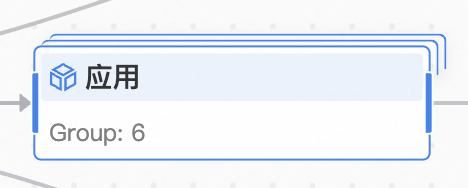
单击节点
对于单个节点,单击可以打开实体信息面板,展示当前实体的信息和当前时间段内的指标图表。
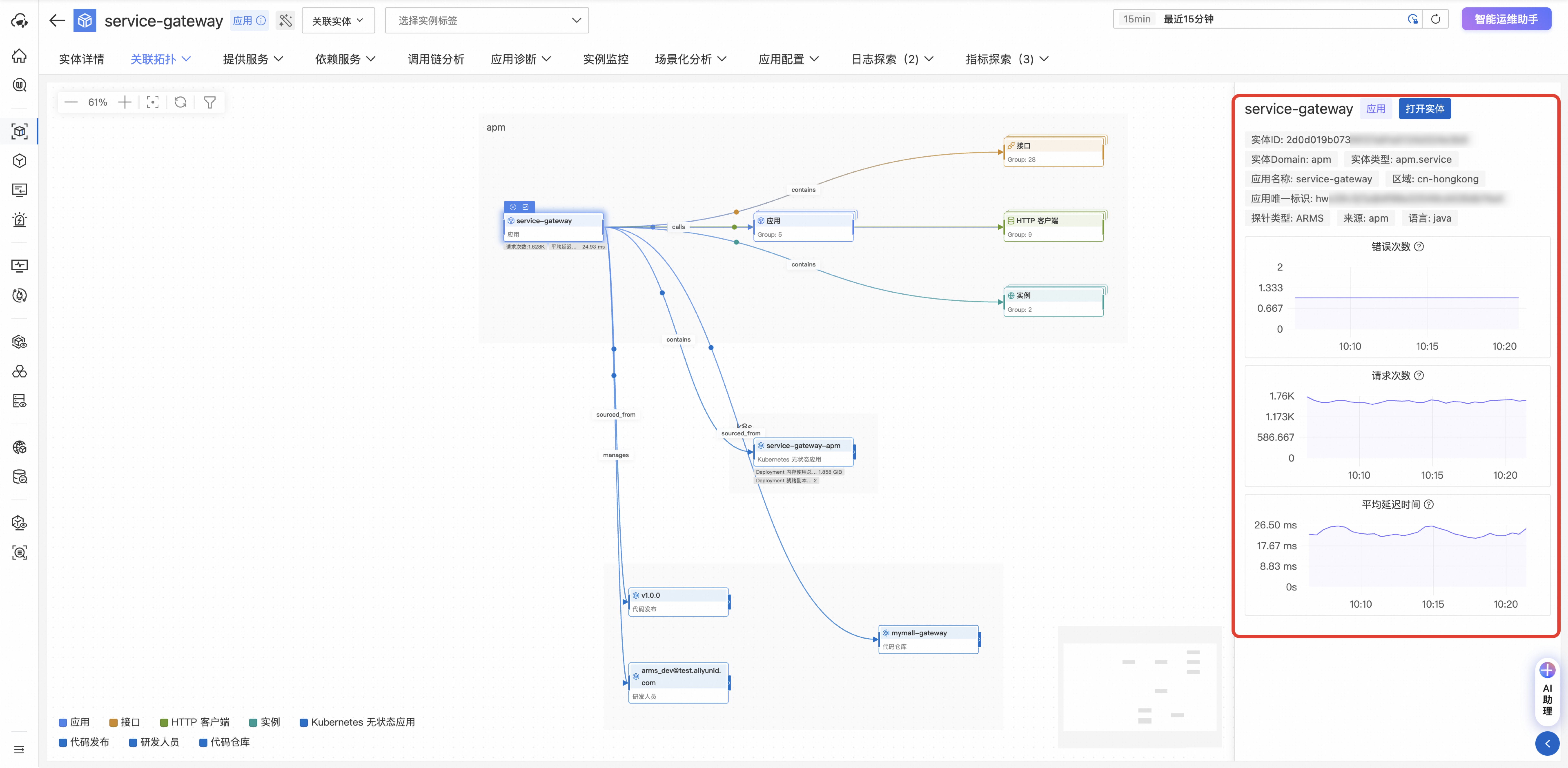
对于组节点,单击可以打开子节点拆分面板,展示当前组节点内的所有实体,选择的节点会从组节点拆分出来,展示在拓扑图中。
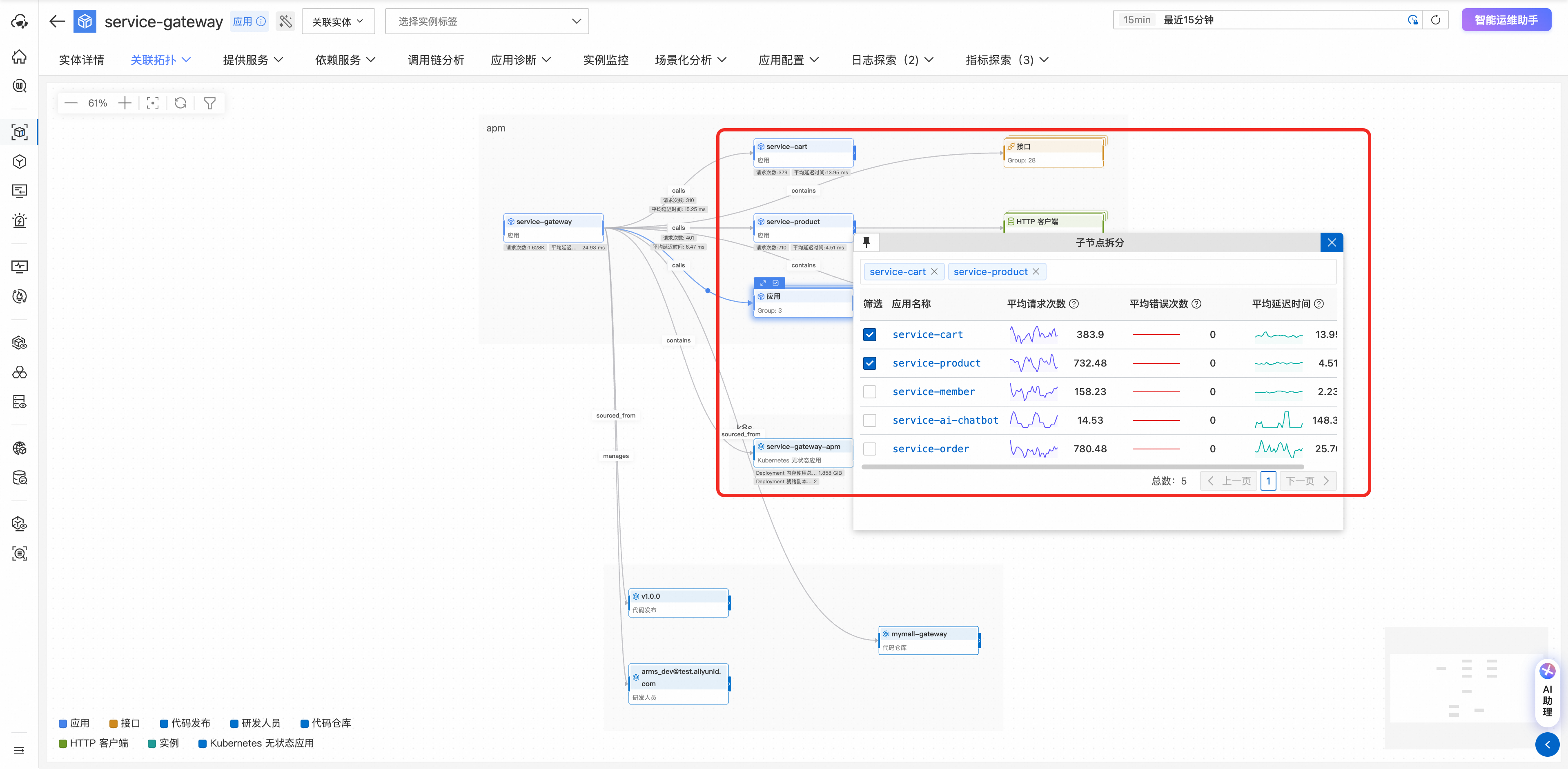
展开/收起
鼠标悬浮在组节点上时,支持展开分组,单击后将在拓扑图上展示组内的所有节点。
展开后的组节点支持收起分组。
为优化拓扑图的展示性能、更关注于重要信息,总数超过 8 的组节点不支持展开操作,需要单击组节点唤起子节点拆分面板,以手动拆分出目标节点。
当展开下一级产生的新节点,使当前已展开的节点组总数超过8,会将之前已展开的子节点加入拆分列表中,新产生的节点则放入组节点中。
聚焦
鼠标悬浮在节点上,可选择进入聚焦追踪模式。以当前聚焦的节点为中心,展示一层上下游,即与聚焦节点直接关联的节点;同时会追踪每一次展开下一级交互,聚焦节点切换为当前执行展开下一级的节点。
由于聚焦模式下的组节点为与聚焦节点直接关联的子集,子集展开后再取消聚焦,会将子集加入子节点拆分面板。
查看指标
对于单个节点,在鼠标悬浮状态下单击查看指标,会弹出所有指标的信息面板,内容与指标探索页面相同。
对于组节点,在鼠标悬浮状态下单击查看指标,可通过选择,对多个目标实体的指标进行横向对比。
展开下一级
对于单个节点,鼠标悬浮于节点后半部分的展开下一级标识时,可以探索与该节点相关的一层上下游实体。
当展开下一级操作使当前节点变为组节点,为不丢失交互目标,将该节点直接放入子节点拆分列表中。
边交互
单击边
当边存在指标时,拓扑图会自动展示最多两个最新时间片的指标,单击边可以唤起边指标信息面板。
智能布局
关联拓扑采用自研的多层级子图布局
分层次布局:垂直方向以实体所属的域(Domain)进行分层,从上到下为:rum、apm 应用监控域、k8s 容器编排域、acs 云产品域 和 infra 基础设施域。同域的节点在水平方向以实体类型分组并智能布局。
依赖驱动的有向布局:同域内节点按依赖关系水平排布,保证边的流向始终朝右(环关系除外)。
子拓扑优化:对于同类型的节点,如果内部没有关联,展开的节点组独占一列,避免与其他类型节点在同一列产生重叠;如果内部有关联,则支持该类型的子布局。
环处理:对环关系采用特殊布局策略,按出度分配层级,保证布局合理。
